| • | Použijte prosím nejnovější verzi nástroje BRAdmin Professional 3, kterou si můžete stáhnout na adrese http://solutions.brother.com. Tento nástroj lze použít pouze se systémem Windows®. |
| • | Pokud používáte bránu firewall aplikací ochrany proti virům a spywaru, vypněte během konfigurace všechny osobní brány firewall (kromě brány firewall systému Windows®) a aplikace na ochranu proti virům a spywaru. Jakmile se přesvědčíte, že tisk funguje, programová nastavení podle instrukcí znovu nakonfigurujte. |
| • | Název uzlu: název uzlu je uveden v aktuálním okně nástroje BRAdmin Professional 3. Výchozí název uzlu je „BRNxxxxxxxxxxxx“ nebo „BRWxxxxxxxxxxxx“. („xxxxxxxxxxxx“ je vaše adresa MAC / ethernetová adresa.) |
| 1 | Spusťte nástroj BRAdmin Professional 3 (v systému Windows® 2000/XP, Windows Vista® nebo Windows Server® 2003/2008) klepnutím na tlačítko Start / Všechny programy1 / Brother Administrator Utilities / Brother BRAdmin Professional 3 / BRAdmin Professional3. 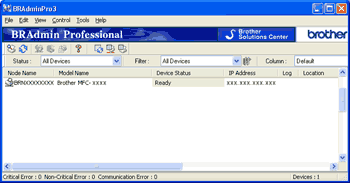 | ||||
| 2 | Vyberte tiskový server/přístroj, který chcete nakonfigurovat. | ||||
| 3 | V nabídce Control (Ovládání) vyberte možnost Configure Device (Konfigurace zařízení). | ||||
| 4 | Zadejte heslo (pokud jste jej nastavili). | ||||
| 5 | Nyní můžete změnit nastavení bezdrátové sítě.
|